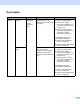User Manual
Table Of Contents
- Manual do Utilizador ADS-2400N/ADS-2800W/ADS-3000N/ADS-3600W
- Números de contacto da Brother
- Manuais do Utilizador e respetiva localização
- Guia rápido
- Pode utilizar as seguintes funcionalidades
- Índice
- 1 Informações gerais
- Utilizar o manual
- Descrição do equipamento
- Síntese do painel de controlo (ADS-2400N/ADS-3000N)
- Síntese do painel de controlo (ADS-2800W/ADS-3600W)
- Definições de atalhos (ADS-2800W/ADS-3600W)
- Aceder ao Brother Utilities (Windows®)
- Configuração geral (ADS-2400N/ADS-3000N)
- Configuração geral (ADS-2800W/ADS-3600W)
- Definir o brilho da retroiluminação
- Definir o temporizador de diminuição de luminosidade para a retroiluminação
- Definir o ecrã inicial
- Selecionar o seu idioma
- Armazenamento na memória
- Volume do sinal sonoro
- Horário de poupança de energia automático
- Tempo para suspensão
- Desligação automática
- Deteção de alimentação múltipla
- Bloqueio de configurações (ADS-2800W/ADS-3600W)
- Secure Function Lock 3.0 (Bloqueio de funções de segurança) (ADS-2800W/ADS-3600W)
- Antes de começar a utilizar o Secure Function Lock 3.0
- Ativar ou desativar o bloqueio de funções de segurança
- Configurar o Secure Function Lock 3.0 utilizando a gestão baseada na Web
- Configurar a autenticação por cartão para utilizadores (no modelo ADS-3600W)
- Configurar e alterar o modo de utilizadores públicos
- Alternar entre utilizadores
- Autenticação do Active Directory (ADS-2800W/ADS-3600W)
- Autenticação de LDAP (ADS-2800W/ADS-3600W)
- 2 Especificações de documentos
- 3 Preparação para a digitalização
- 4 Preparar a rede para digitalizar com o computador
- 5 Antes da digitalização
- 6 Digitalizar utilizando o computador
- Alterar a interface do utilizador do ControlCenter4 (Windows®)
- Digitalizar utilizando o Modo Inicial do ControlCenter4 (Windows®)
- Digitalizar utilizando o Modo Avançado do ControlCenter4 (Windows®)
- Criar um separador personalizado (Modo Avançado do ControlCenter4) (Windows®)
- Alterar definições de digitalização (ControlCenter4) (Windows®)
- Digitalizar utilizando o Brother iPrint&Scan (Mac)
- Digitalizar utilizando o Nuance™ PaperPort™ 14SE ou outras aplicações do Windows®
- Utilizar o ABBYY FineReader
- Digitalizar utilizando aplicações TWAIN (Macintosh)
- Digitalizar utilizando a Captura de Imagem da Apple (Controlador ICA)
- 7 Digitalizar utilizando o painel de controlo
- Guardar documentos digitalizados no computador no Modo Inicial
- Guardar documentos digitalizados no computador no Modo Avançado
- Guardar documentos digitalizados numa unidade de memória flash USB
- Digitalizar documentos para um servidor FTP
- Digitalizar documentos para um servidor SFTP
- Digitalizar documentos para uma pasta partilhada ou para um local na rede (Windows®)
- Digitalizar documentos para SharePoint
- Digitalizar utilizando Serviços Web (Windows Vista®, Windows® 7, Windows® 8, Windows® 8.1 e Windows® 10)
- Enviar documentos digitalizados diretamente para um endereço de correio eletrónico (ADS-2800W/ADS-3600W)
- Configurar o livro de endereços (ADS-2800W/ADS-3600W)
- Carregar documentos digitalizados para a Web (ADS-2800W/ADS-3600W)
- Alterar as definições de digitalização para PC (Windows®)
- Opções de digitalização utilizando o ecrã tátil (ADS-2800W/ADS-3600W)
- 8 Gerir o equipamento através do computador
- 9 Manutenção de rotina
- Limpar o exterior do equipamento
- Limpar o digitalizador e os rolos
- Substituir consumíveis
- Nomes, números e ciclos de vida útil das peças
- Verificar o ciclo de substituição dos consumíveis (ADS-2400N/ADS-3000N)
- Verificar o ciclo de substituição dos consumíveis (ADS-2800W/ADS-3600W)
- Substituir o rolo de recolha
- Substituir o rolo de inversão
- Repor os contadores de utilização
- Repor os contadores de utilização (ADS-2800W/ADS-3600W)
- Embalar e transportar o equipamento
- 10 Resolução de problemas
- A Especificações
- B Anexo
- C Índice remissivo
vi
Digitalizar a
partir do
painel de
controlo do
equipamento
Digitalizar para
USB
— Digitalize um documento e
guarde a imagem digitalizada
numa unidade de memória
flash USB.
(ADS-2800W/ADS-3600W)
Pode configurar as definições
no painel de controlo do
equipamento.
Guardar documentos
digitalizados numa unidade de
memória flash USB
na página 140
Digitalizar para
FTP
Digitalize um documento
diretamente para um servidor
FTP na rede local ou na
Internet.
Digitalizar documentos para um
servidor FTP na página 145
Digitalizar para
SFTP
Digitalize um documento
diretamente para um servidor
SFTP na rede local ou na
Internet.
Digitalizar documentos para um
servidor SFTP na página 156
Digitalizar para
SharePoint
Digitalize um documento
diretamente para um servidor
SharePoint.
Digitalizar documentos para
SharePoint na página 177
Digitalizar para
aplicações
(ADS-2800W/
ADS-3600W)
Converta os dados
digitalizados para um
documento compatível com
o Microsoft Office.
Manual do Utilizador de Rede
Digitalizar para
rede (apenas
para
utilizadores do
Windows
®
)
Digitalize um documento
diretamente para uma pasta
partilhada na rede local ou na
Internet.
Digitalizar documentos para uma
pasta partilhada ou para um local
na rede (Windows
®
)
na página 167
Digitalizar para
servidor de
correio
eletrónico
(ADS-2800W/
ADS-3600W)
— Digitalize um documento e
envie-o diretamente para um
endereço de correio eletrónico
a partir do equipamento. Além
disso, uma vez que esta
função pode atribuir um
endereço de correio eletrónico
ao equipamento, é possível
utilizar o equipamento para
enviar documentos através da
rede local ou da Internet para
computadores.
Enviar documentos digitalizados
diretamente para um endereço
de correio eletrónico
(ADS-2800W/ADS-3600W)
na página 188
Digitalizar para
a Internet
(ADS-2800W/
ADS-3600W)
Digitalize um documento e
carregue-o diretamente para
serviços Web, como
Evernote, Dropbox, Box e
OneDrive, sem utilizar um
computador.
Guia “Web Connect”
Funcionalidades Aplicações Utilizações Para mais informações